Si eres un propietario de un Mac seguramente con el paso de los años te habrás dado cuenta de que va más lento y no conoces el motivo. Los ordenadores, tanto de sobremesa como portátiles se degradan con el paso del tiempo, ya que el calor y la suciedad hacen que tu Mac no rinda como el primer día.
Además del mantenimiento a nivel de hardware, podemos mantener nuestros Macs como el primer día si llevamos a cabo algunas tareas cada cierto tiempo, así que veremos algunos ajustes sencillos que podemos hacer en Mac OS X y que aumentará la velocidad del sistema operativo.
Si tienes la posibilidad, aumenta la memoria RAM
Con el paso de los años, Mac OS ha ido evolucionando y haciéndose más pesado. Los nuevos sobremesa y portátiles de Apple disponen de la memoria RAM suficiente para trabajar al máximo rendimiento, pero si tienes un dispositivo antiguo, es posible que tengas una memoria RAM insuficiente.

Si tienes la posibilidad, aumenta la memoria RAM de tu Mac para notar un incremento de la velocidad, ya que en la memoria RAM se realiza la mayor parte del trabajo del software del ordenador y verás como tu sistema operativo trabaja mucho más "fresco".
Cambia la pasta térmica si es posible
Los Mac también utilizan pasta térmica para disipar el calor generado por el procesador y otros chips, por lo que es importante reemplazarla cada cierto tiempo para que el procesador se mantenga a una temperatura óptima para el trabajo.
Si no sabes cómo hacer esto, puedes seguir los tutoriales para abrir tu Mac y cambiarlo tú mismo, como los que puedes encontrar en ifixit. No obstante si no te quieres arriesgar, puedes llevar tu ordenador Apple a un técnico con el conocimiento apropiado para hacer esta tarea.
En cada actualización importante, formatea
El formateo es uno de los procesos más odiados por los usuarios, pero la verdad es que con Mac OS X es muy sencillo. En cada actualización importante, como el paso de Yosemite a El capitán que seguramente realizarás dentro de poco cuando sea oficialmente lanzado, es muy recomendable formatear y realizar una instalación limpia.
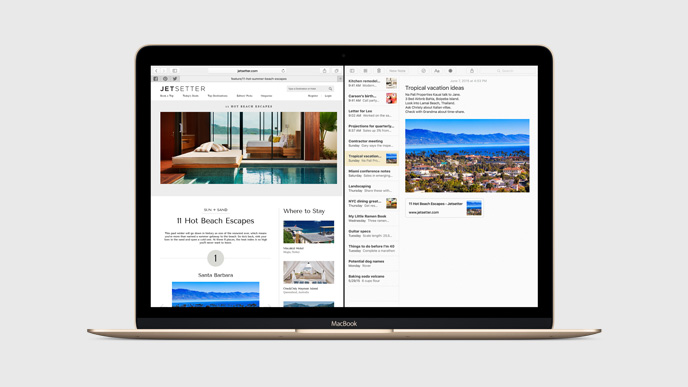
Una instalación limpia implica mucho más espacio en el disco duro, no tener miles de archivos basura olvidados en tu Mac y que aplicaciones que no usábamos sean eliminadas definitivamente.
Libera espacio en tu disco duro
Si no puedes o no quieres formatear tu Mac, lo mejor es que liberes todo el espacio que puedas en Mac OS X. Un disco duro sobrecargado de información es un caos para el sistema de gestión de archivos de Mac OS X, por lo que es muy probable que te vaya más lento. Además, en cada actualización quedan muchos archivos basura.
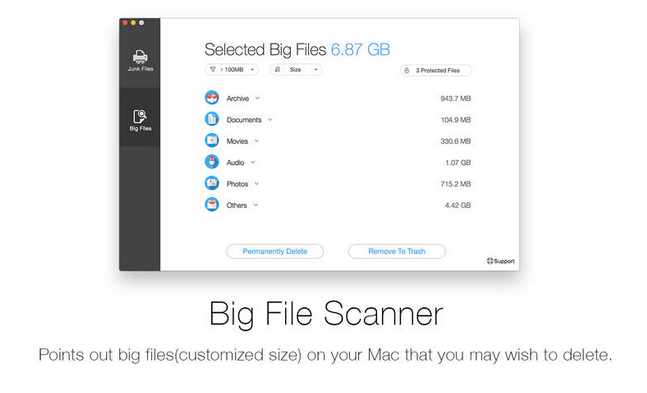 Para hacer esto, además de la utilidad integrada en Mac OS X para liberar archivos inútiles del sistema, podemos utilizar aplicaciones como la de Dr. Cleaner que automatizan este proceso, además de gestionar mucho mejor lo que eliminamos o no.
Para hacer esto, además de la utilidad integrada en Mac OS X para liberar archivos inútiles del sistema, podemos utilizar aplicaciones como la de Dr. Cleaner que automatizan este proceso, además de gestionar mucho mejor lo que eliminamos o no.
Desactiva FileVault en OS X
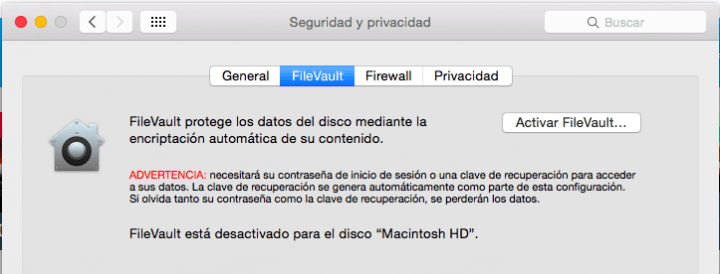
Si tenemos un Mac nuevo, es posible que suframos el problema de Filevault, del que ya hemos hablado, así que volvemos a recomendar desactivarlo si no ves estrictamente necesario su uso.
Para ello navegaremos al menú Preferencias del Sistema > Seguridad y Privacidad > FileVault. Desde ahí mismo ya podremos desactivar FileVault y evitar que el sistema operativo esté constantemente encriptando y desencriptando el disco duro.
Desactiva Spotlight
El sistema de indexado y búsqueda de Apple se llama Spotlight. Esta aplicación es tremendamente potente, ya que permite acceder a cualquier aplicación a través del atajo cmd + barra espaciadora, pero requiere una cantidad importante de recursos.

Spotlight está constantemente indexando todos los archivos, por lo que si disponemos de unos recursos limitados en nuestro Mac, es recomendable detenerlo. Para esto podemos activarlo o desactivarlo con los siguientes comandos de terminal:
- Desactivar Spotlight: sudo mdutil -a -i off
- Activar Spotlight: sudo mdutil -a -i on
Hay muchas más posibilidades, como que Spotlight indexe solo algunos tipos de archivos, vigilar el monitor de recursos por si alguna aplicación está molestando o cambiar el disco duro por uno SSD, pero todo dependerá de tus posibilidades y del modelo de Mac que estés utilizando.
Esperamos que esto te haya sido de utilidad y que puedas volver a sacarle el rendimiento del primer día a tu ordenador de la manzana.
¿Tu Mac todavía se vuelve lento? ¿Te ha servido alguna de estas opciones? ¿Cuál de estos pequeños trucos has utilizado para acelerar tu Mac? Si conoces alguna otra manera de acelerar tu Mac o te ha gustado alguna de estas formas, no dudes en contárnoslo en los comentarios.
- Ver Comentarios



